Die Netzwerkübersicht enthält die Gesamtübersicht über das Netzwerk, z. B. aktivierte Edges, Links, Top-Anwendungen und andere konfigurierte Daten.
Prozedur
- Klicken Sie im Unternehmensportal oben im Fenster auf die Option Neue Orchestrator-Benutzeroberfläche öffnen (Open New Orchestrator UI).
- Klicken Sie im Popup-Fenster auf Neue Orchestrator-Benutzeroberfläche starten (Launch New Orchestrator UI). Die Benutzeroberfläche wird auf einer neuen Registerkarte geöffnet, auf der die Überwachungsoptionen angezeigt werden.
- Klicken Sie auf Netzwerkübersicht (Network Overview).
Ergebnisse
Auf der Seite Netzwerkübersicht (Network Overview) wird die Zusammenfassung für dieses Netzwerk angezeigt.
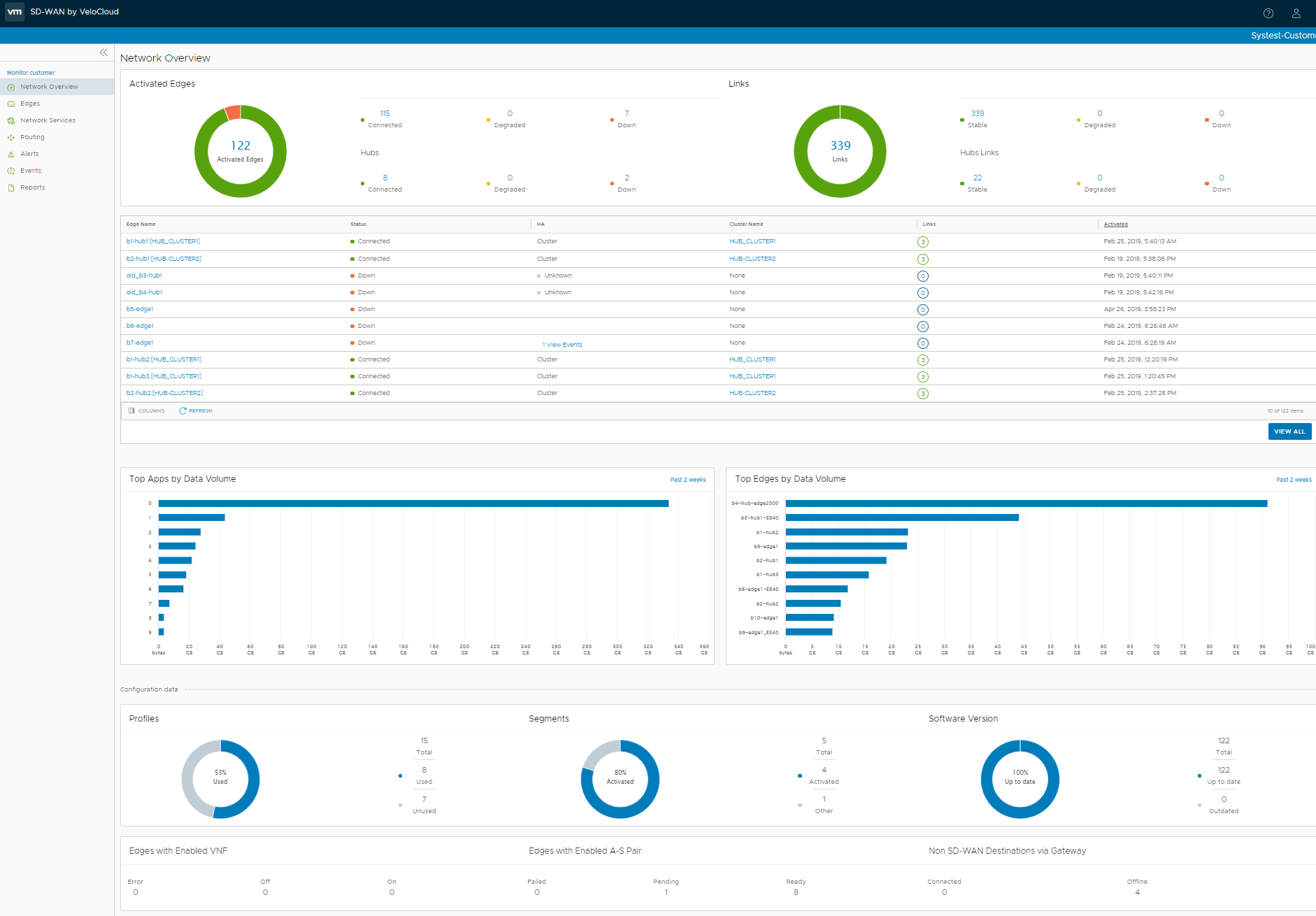
Das Fenster enthält die folgenden Details:
| Option | Beschreibung |
|---|---|
| Aktivierte Edges (Activated Edges) | Zeigt die Anzahl der Edges und Hubs, die verbunden, herabgestuft und inaktiv sind, sowie eine grafische Darstellung an. Klicken Sie auf den Link zu einer Zahl. Die Details der entsprechenden Edges oder Hubs werden im unteren Fensterbereich angezeigt. Klicken Sie im unteren Fensterbereich auf den Link zum Edge oder auf den Clusternamen, um zu den entsprechenden Registerkarten zu navigieren. |
| Verbindungen (Links) | Zeigt die Anzahl der Verbindungen und Hubs, die stabil, herabgestuft und inaktiv sind, sowie eine grafische Darstellung an. Klicken Sie auf den Link zu einer Zahl. Die Details der entsprechenden Verbindungen oder Hub-Links werden im unteren Fensterbereich angezeigt. Klicken Sie im unteren Fensterbereich auf den Link zu dem Hub-Namen, um zur entsprechenden Registerkarte zu navigieren. |
| Top-Apps nach Datenvolumen (Top Apps by Data Volume) | Zeigt die 10 wichtigsten Anwendungen sortiert nach Datenvolumen an. |
| Top-Edges nach Datenvolumen (Top Edges by Data Volume) | Zeigt die 10 wichtigsten Edges sortiert nach Datenvolumen an. |
| Profile (Profiles) | Zeigt die Details der verwendeten und nicht verwendeten Profile an. |
| Segmente (Segments) | Zeigt die Details aktivierter und anderer Segmente an. |
| Softwareversion (Software Version) | Zeigt die Details der Softwareversionen der Edges an, die auf dem neuesten Stand sind und die veraltet sind. |
| Edges mit aktiviertem VNF (Edges with Enabled VNF) | Zeigt die Anzahl der Edges mit aktiviertem VNF an, deren Status „Fehler (Error), „Aus (Off)“ oder „Ein (On)“ ist. |
| Edges mit aktiviertem A-S-Paar (Edges with Enabled A-S Pair) | Zeigt die Anzahl der als Aktiv-Standby-Paar aktivierten Edges an, deren Status „Ausgefallen (Failed)“, „Ausstehend (Pending)“ und „Bereit (Ready)“ ist. |
| Nicht-SD-WAN-Ziele über Gateway (Non SD-WAN Destinations via Gateway) | Zeigt die Anzahl der Nicht-SD-WAN-Ziele an, die verbunden sind und die offline sind. |
Bewegen Sie den Mauszeiger über die Diagramme, um weitere Details anzuzeigen.